غالبًا ما يجد أي شخص قام بتنزيل ألعاب أو تطبيقات من الإنترنت أنها تأتي في شكل ملف صورة ISO. إن صورة ISO هي ببساطة ملف مؤرشف يحتوي على تمثيل دقيق للمحتوى من قرص ضوئي وكان طريقة شائعة جدًا لتخزين وتوزيع الأقراص لبعض الوقت.
سيتضمن عدد من مقالاتنا تنزيل ISO لإجراء إصلاحات محددة أو تثبيت برنامج. قد تكون هناك أوقات لا تحتاج فيها الصورة إلى النسخ على قرص بالفعل ، وربما يمكنك تحميل الصورة باستخدام برنامج محرك أقراص ظاهري للتثبيت ، أو يمكن أن تذهب على جهاز USB مثل عصا القلم. شيء مثل MobaLiveCD يسمح لك بإجراء اختبار سريع لـ ISO قبل حرقه.
يعد نسخ صورة ISO أمرًا سهلاً للغاية وقد تتوفر لديك هذه الوظيفة بالفعل في برامج حرق الأقراص للأغراض العامة مثل Nero أو Burnaware وما إلى ذلك. إذا لم تكن بحاجة إلى تطبيق نسخ قرص كامل أو كنت ترغب فقط في نسخ صورة ISO بسرعة ، فإليك مجموعة مختارة مجانية لاستخدام أدوات حرق الصور ISO لتجربتها. إنها سهلة الاستخدام وعليك فقط تحديد ملف ISO والنقر فوق زر النسخ باستخدام الإعدادات الافتراضية في معظم الأوقات. 1. ISO Burner

أداة ISO Burner من LSoft هي أداة ذات مظهر احترافي للغاية يمكنها حرق ملفات ISO و IMG إلى أي نوع من أنواع الأقراص المضغوطة وأقراص DVD و Blu-ray. ما عليك سوى إسقاط الصورة على النافذة والنقر فوق نسخ. يتم عرض تفاصيل مفيدة حول الوسائط المدرجة ومحرك الكتابة في الشاشة اليمنى.
تتوفر بعض الخيارات الإضافية مثل أوضاع النسخ على المسار أو مرة واحدة على القرص ، ومسح قرص قابل للكتابة ، وسرعة الكتابة ، وما يصل إلى 100 نسخة إذا كنت تريد كتابة أكثر من نسخة واحدة في جلسة. يمكن الوصول إلى الإعدادات مثل التحقق التلقائي والإخراج بعد الحرق ، والسرعة ، والحماية من تجاوز المخزن المؤقت عبر زر الخيارات.
سيعرض البرنامج تثبيت برنامج تشغيل SPTD عند التثبيت ولكن ليس هناك حاجة للعمل بشكل طبيعي. يعمل ISO Burner على كل شيء تقريبًا من Windows NT إلى Windows 7 وهو حل وسط جيد بين سهولة الاستخدام والوظائف الإضافية.
قم بتنزيل ISO Burner
2. BurnCDCC
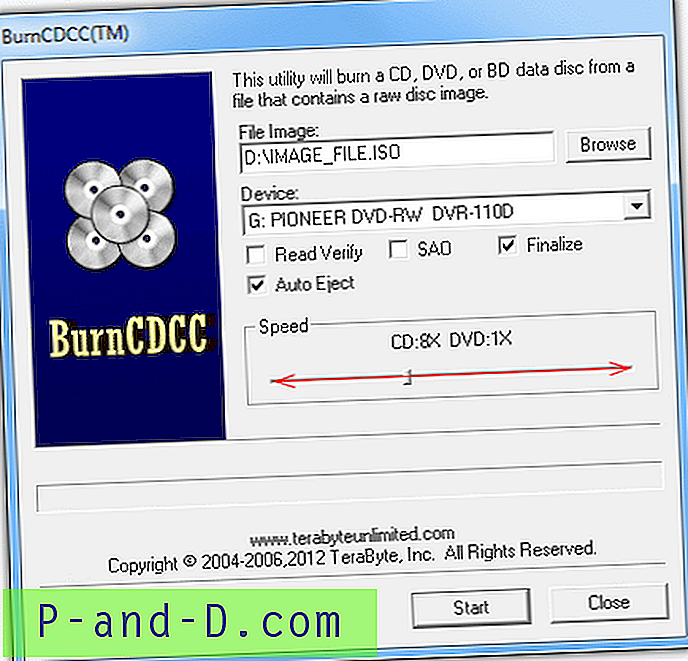
BurnCDCC هو برنامج تنفيذي مستقل صغير ومحمول يقوم بالمهمة البسيطة المتمثلة في حرق ملفات ISO بحد أدنى من الضجة إلى الأقراص المضغوطة وأقراص DVD و BD. هناك خياران في البرنامج مثل الإخراج التلقائي ، والتحقق من القرص المنسوخ وإنهاء الوسائط بحيث لا يمكن إضافة بيانات أخرى. هناك شريط تمرير لتعيين سرعة الكتابة وللصور مثل أقراص Windows المضغوطة ، من الأفضل استخدام سرعة أبطأ لتحقيق أقصى توافق.
لا يصل حجم BurnCDCC إلى 100 كيلوبايت ويعمل في كل إصدار من Windows.
تنزيل BurnCDCC
3. مجاني ISO Burner
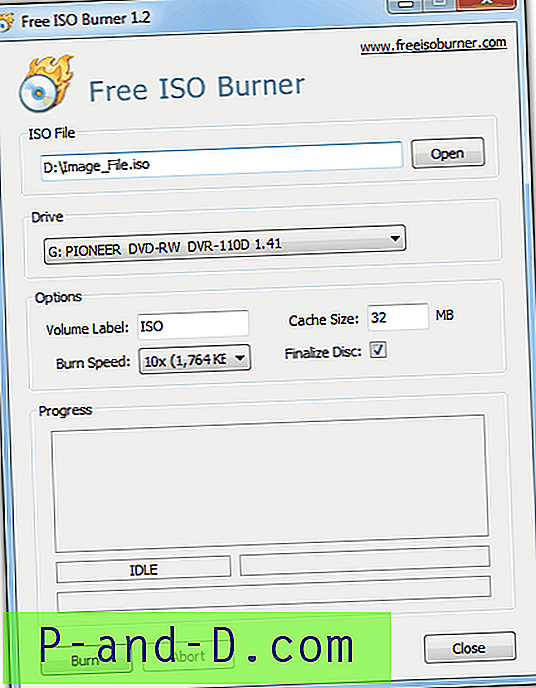
يمكن لأداة حرق ISO هذه كتابة الصور إلى أي نوع من الوسائط تقريبًا وهي سهلة الاستخدام للغاية. هناك خياران ثانويان متاحان مثل حجم ذاكرة التخزين المؤقت وتسمية وحدة التخزين ولكنهما لا يحتاجان إلى التغيير إلا إذا لزم الأمر. سيؤدي إنهاء القرص إلى إغلاق الوسائط لتحقيق أقصى توافق بين الأجهزة ويمكنك تعيين سرعة الكتابة.
البرنامج قابل للتنفيذ محمول ويعمل مع Windows XP و 2003 و Vista و Windows 7. ولن يمحو الأقراص القابلة للكتابة ويظهر خطأ في الأجهزة إذا حاولت النسخ على وسائط RW غير الفارغة.
تنزيل Free ISO Burner
4. ImgBurn

ImgBurn هو أداة الذهاب لإنشاء صورة ISO شاملة وكتابة الصورة على القرص. بصرف النظر عن حقيقة أنه يمكنه كتابة عدد كبير من تنسيقات الصور على القرص بما في ذلك ملفات ISO و IMG و MDS و BIN و NRG ، يمكنه أيضًا إنشاء صور ISO أو IMG أو BIN من المجلدات أو الوسائط البصرية الأخرى. كما يتم دعم إنشاء أقراص مضغوطة موسيقية من حوالي عشرة من تنسيقات الصوت الأكثر شيوعًا ، وحتى أقراص الفيديو يمكن إنشاؤها في تنسيقات DVD أو HD-DVD أو Blu-ray.
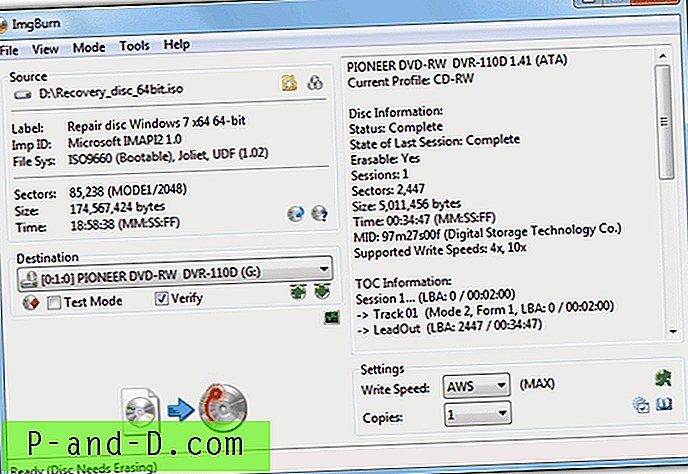
لا يمكن العثور على مقدار الخيارات المتاحة لك للتحكم في كيفية إنشاء الصور أو نسخها في أي برنامج آخر نعرفه ، وخاصة البرامج المجانية. في الواقع ، فإن أكبر قوة للبرامج كونها أداة ISO الأكثر اكتمالًا وتقدماً ، ربما تكون أيضًا السبب في أنها قد تكون أكثر من اللازم بالنسبة للمستخدم العادي. يمكن أن يكون من السهل أن تخطئ الأمور مع العديد من الرموز والأزرار والقوائم في كل مكان.
يقدم ImgBurn برامج الإعلانات أثناء عملية التثبيت ، لذا كن حذرًا في ذلك ، وهو يدعم من نظام التشغيل Windows 95 وحتى Windows 8. إذا كنت تريد الطاقة ، فإن ImgBurn هو برنامجك ...
تنزيل ImgBurn
5. ISOBurn
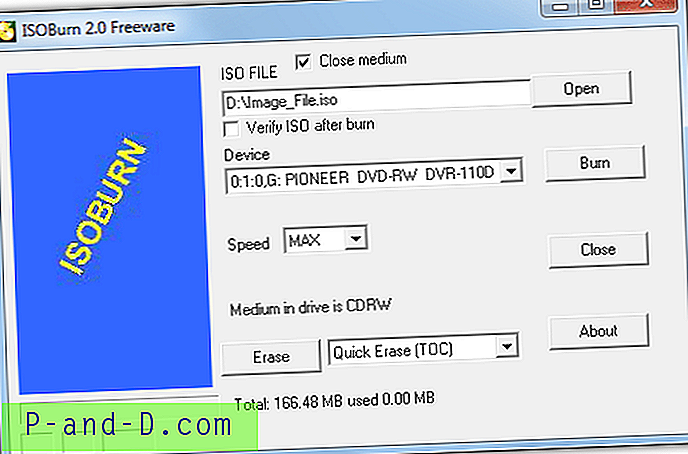
ISOBurn هي أداة مشابهة جدًا لـ BurnCDCC في وظيفتها باستثناء أن هذه الأداة ليست محمولة وتحتاج إلى التثبيت. ومع ذلك ، فإنه يحتوي على وظيفة محو ، لذلك إذا كان لديك بعض الأقراص المضغوطة القابلة لإعادة الكتابة ، فيمكن مسحها جميعًا بسرعة أو بشكل كامل باستخدام زر المسح. يتم تضمين اثنين من مربعات التجزئة الأساسية لإغلاق الوسيط (وضع اللمسات الأخيرة) والتحقق من القرص المحترق.
يعمل ISOBurn على Windows XP و Vista و 7.
تنزيل ISOBurn
6. مسجل ISO
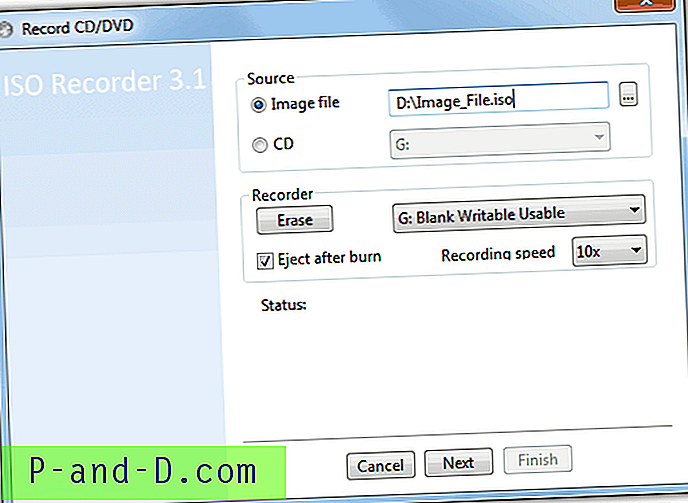
كان مسجل ISO موجودًا منذ بداية نظام التشغيل Windows XP ومختلفًا قليلاً عن الأدوات الأخرى هنا حيث يتم تشغيله كملحق غلاف تقوم بالاتصال به عن طريق النقر بزر الماوس الأيمن على صورة ISO وتحديد "نسخ صورة إلى قرص مضغوط / قرص DVD" الذي يتم عرضه الواجهة. يوجد زر محو RW وأيضًا محدد سرعة الكتابة.
إلى جانب حرق صورة ، هناك أيضًا وظيفة ناسخة قرص مضغوط أساسية عن طريق تحديد المصدر كقرص مضغوط وليس صورة ISO. يحتوي ISO Recorder أيضًا على وظيفة عكسية تسمح لك بإنشاء صورة ISO عن طريق النقر بزر الماوس الأيمن على محرك الأقراص أو المجلد ROM وتحديد "إنشاء ملف صورة ISO".
تعرض الأداة عمرها قليلاً لأن إصدار XP لا يمكنه نسخ أو إنشاء صور DVD. تتوفر إصدارات منفصلة لـ XP و 32 بت و 64 بت فيستا و 7.
قم بتنزيل ISO Recorder 3.1 لنظام التشغيل Vista و 7
قم بتنزيل ISO Recorder 2 لنظام التشغيل XP
7. Passcape ISO Burner

هذه الأداة قابلة للتنفيذ المحمولة ولديها بعض الخيارات مثل "إنشاء قرص USB قابل للتشغيل" و "فك صورة ISO إلى مجلد القرص" والتي ليست موجودة في الأدوات الأخرى المدرجة هنا. إذا كان لديك برنامج آخر تم تعيينه كمحرق ISO الافتراضي ، فسيتم تحميل الخيار الخارجي بدلاً من ذلك. ربما يكون خيار USB القابل للتشغيل محدودًا للغاية لأنني جربت قرص Linux وقرص استرداد Windows 7 ولم يعمل أي منهما ، ولكن قد تكون بعض الأقراص على ما يرام.
عندما تختار خيار "نسخ صورة ISO إلى CD / DVD" ، تمنحك نافذة الحرق الرئيسية خيار محو قرص قابل للكتابة ، مما يتيح حماية المخزن المؤقت قيد التشغيل وتحديد محرك الأقراص الضوئية للاستخدام. تقدم الرسوم المتحركة والسرعة والأشرطة العازلة واجهة ممتعة أثناء الانتظار. على الرغم من ذلك ، كان اختيار سرعة الكتابة والتحقق أمرًا رائعًا.
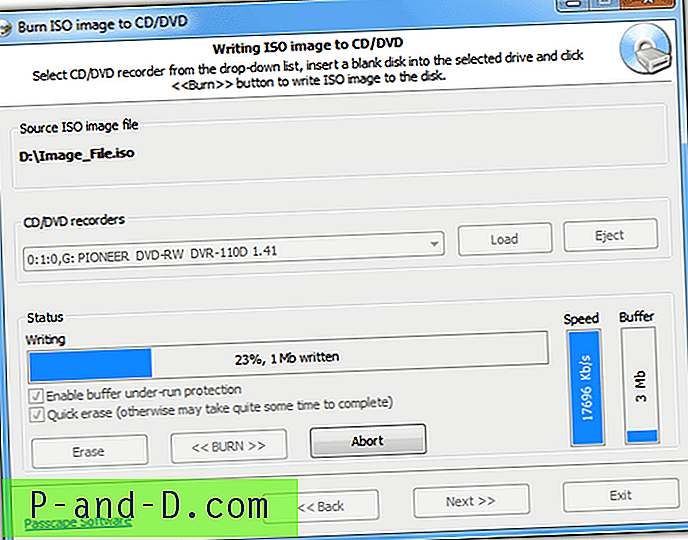
يتم دعم Windows XP إلى Windows 7. يقول الموقع الإلكتروني أن معظم المسجلات مدعومة ولكن على أحد أجهزتي ، عمل الكاتب بشكل مثالي ، والآخر سيسمح لي فقط بمسحها وعدم حرقها على الرغم من أن الأقراص المضغوطة كانت فارغة بالفعل. إذا كان كاتبك مدعومًا ، فهي أداة محمولة لطيفة.
قم بتنزيل Passcape ISO Burner
8. ورشة عمل ISO
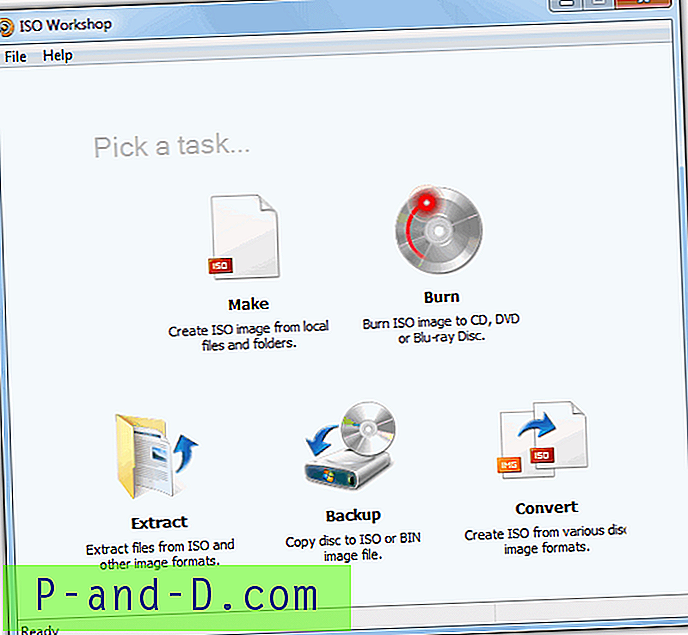
أسهل وصف لورشة عمل ISO هو أنها نسخة مبتدئة أو وسيطة من ImgBurn ، تقدم وظائف أساسية مماثلة في واجهة نظيفة للغاية ولكن بدون قوة إضافية. يتم دعم حرق ملفات صور ISO و CUE / BIN إلى وسائط CD و DVD و BD بالإضافة إلى إنشاء ISO من الملفات والمجلدات باستخدام السحب والإفلات.
هناك بعض الميزات المفيدة الأخرى المدرجة مثل تحميل ملف ISO وعرض / استخراج الملفات ، وإنشاء ملف ISO أو ملف BIN من وسائط بصرية أخرى ، وكذلك إمكانية تحويل حوالي 10 تنسيقات صور مختلفة إلى صورة ISO أو BIN.
تقدم ورشة عمل ISO برامج إعلانية أثناء التثبيت والتي يجب أن تكون على دراية بها ، وتحتاج إلى محو قرص قابل لإعادة الكتابة مستخدمًا بنفسك من خلال قائمة النسخ أو بالضغط على Ctrl + W قبل الكتابة إليه. من Windows NT إلى Windows 8 مدعوم.
تنزيل ورشة ISO
9. حرر أي حرق

Free Any Burn هي أداة أعجبتني أثناء استخدامها بسبب الواجهة النظيفة وعدد من عمليات حرق ISO المفيدة وإنشاء وظائف يسهل الوصول إليها. يمكنه نسخ ما يقرب من 30 تنسيقًا مختلفًا للصور إلى وسائط الأقراص المضغوطة أو أقراص DVD أو Blu-ray ، وكذلك إنشاء صور ISO أو CUE / BIN من الملفات والمجلدات والأقراص الأخرى.
بالإضافة إلى تقديم وظائف أداة الحرق القياسية مثل إنشاء البيانات وأقراص الموسيقى ، هناك أيضًا وظيفة منفصلة لمسح الأقراص القابلة لإعادة الكتابة ، ووظيفة نسخ القرص إلى القرص ومحول الصورة من 30 تنسيقًا مرة أخرى إلى صورة ISO أو CUE / BIN . توجد قائمة إعدادات مخفية في أعلى اليمين حيث يمكنك إيقاف تشغيل التحقق والإخراج التلقائي كإعدادات افتراضية.
Free Any Burn يدعم كل شيء تقريبًا من Windows 98 حتى Windows 7. هناك أيضًا إصدارات محمولة ومثبتة متاحة. بالنسبة لمهام ISO البسيطة وحرق البيانات ، يعد هذا برنامجًا يستحق النظر إليه.
تنزيل Free Any Burn
10. ويندوز 7 المدمج صورة القرص الموقد
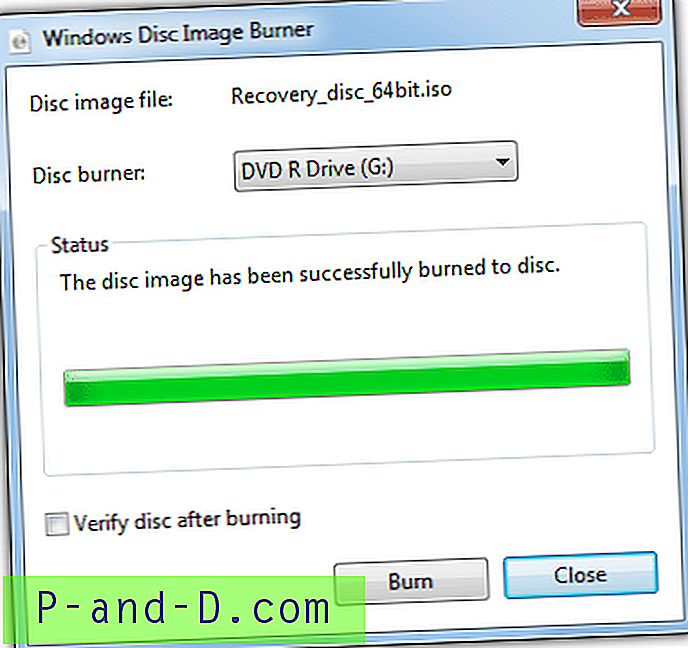
أدركت Microsoft في النهاية أن ملفات صور ISO شائعة في هذه الأيام وقررت تضمين الأداة لحرق الصور من داخل Windows 7. الأداة أساسية ولكنها مضمونة للاستخدام. ملفات ISO و IMG مدعومة وكل ما عليك فعله هو التأكد من اختيار الكاتب وما إذا كنت تريد التحقق من محتويات القرص المنسوخ. سيطلب أيضًا أقراص فارغة قابلة للكتابة إذا لزم الأمر.
إذا لم يقم أي برنامج آخر بالاستيلاء على نوع ملف ISO ، فما عليك سوى النقر نقرًا مزدوجًا فوق ملف الصورة أو النقر بزر الماوس الأيمن -> نسخ صورة القرص.





